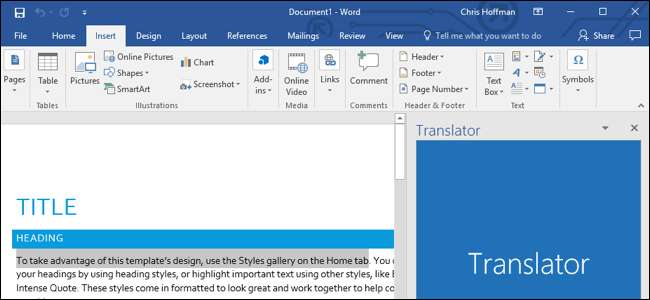
Microsoft Office, eklentiler aracılığıyla daha fazla işlevsellik eklemenize olanak tanır. Birçok modern eklenti iPad için Office ile de çalışır, Office Online ve Mac için Office - yalnızca Windows için Office'in geleneksel masaüstü sürümleri değil.
Eklentiler Microsoft Word, Excel, PowerPoint, Outlook, Project ve SharePoint için mevcuttur. Starbucks'ta bir toplantı planlamak ve bir Uber aramak için metni çevirmekten veya web'de arama yapmaktan her şeyi yapmanıza olanak tanırlar.
Office Eklentileri Nasıl Edinilir
İLİŞKİLİ: Ücretsiz Bir Microsoft Office: Office Online Kullanılmaya Değer mi?
Eklentileri iki yoldan biriyle edinebilirsiniz. Bir Microsoft Office uygulamasında, şerit üzerindeki "Ekle" sekmesine tıklayabilir, çubuktaki "Eklentiler" simgesine tıklayabilir ve "Mağaza" yı seçebilirsiniz.
Buradaki ekran görüntüsünde Windows için Word 2016'yı gösterirken, bu seçenek diğer Office uygulamalarında ve iPad için Word, Mac için Word ve Word Online dahil olmak üzere diğer platformlarda aynı yerde mevcuttur.
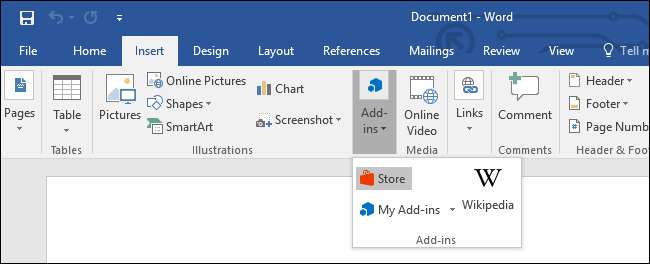
Mağaza bölmesi görünerek, mevcut eklentilere göz atmanıza ve bunları aramanıza olanak tanır.
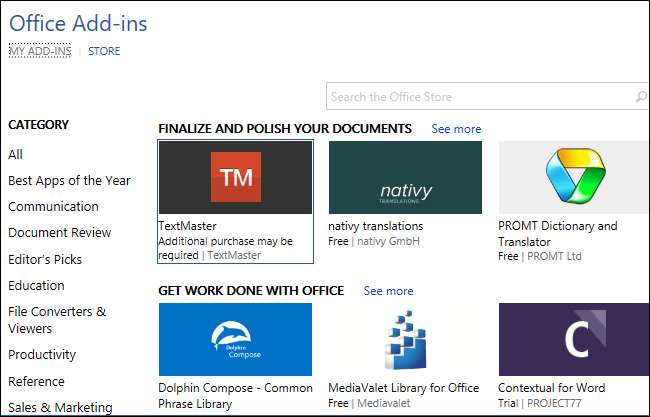
Ayrıca ziyaret edebilirsiniz Office Store web sitesi internet üzerinden. Bu size tüm Office uygulamaları için kullanılabilen eklentilerin tam bir listesini sağlar.
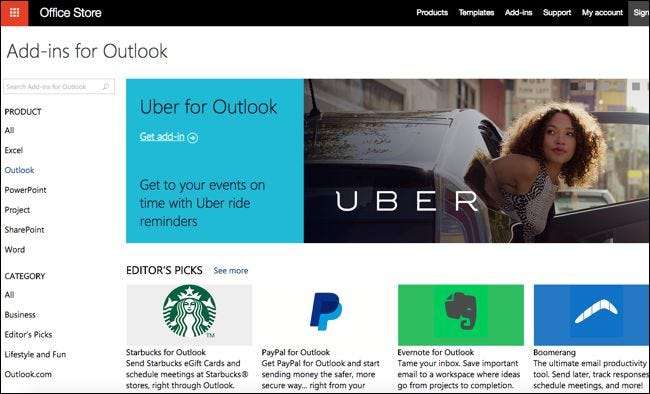
Office'te Eklentiler Nasıl Açılır
Beğendiğiniz bir eklenti bulduğunuzda, eklentiyi birlikte kullandığınız herhangi bir belgenin içeriğine eklenti erişimi vermek için eklentiyi tıklayın ve “Güven” seçeneğini tıklayın.
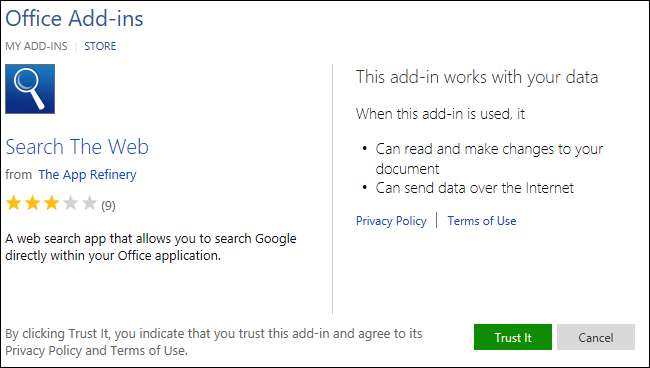
Office Mağazası bölmesini bir Microsoft Office uygulamasının içinden açtıysanız, eklenti hemen ofis belgenizin yan tarafındaki bir kenar çubuğunda görünecektir.
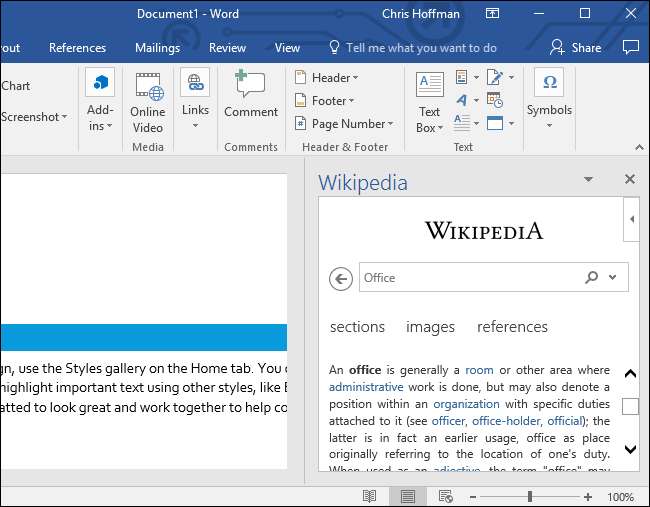
Eklentiyi web üzerinden Office Store'dan alıyorsanız, önce eklenti sayfasındaki "Ekle" düğmesini tıklamanız ve henüz yapmadıysanız Microsoft hesabınızla oturum açmanız gerekir. Microsoft Office için kullandığınız aynı Microsoft hesabını kullanın.
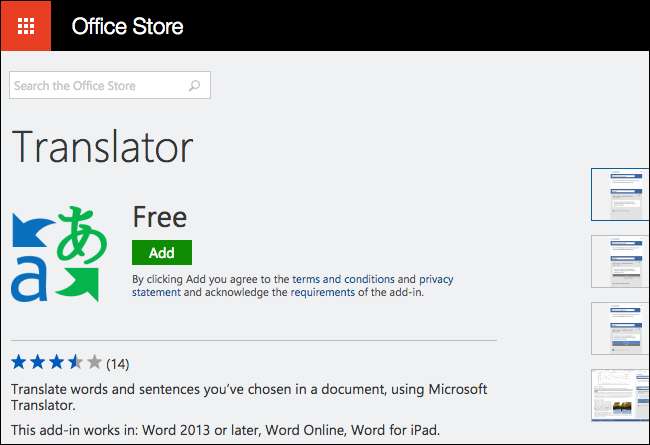
Sahip olduğunuzda, eklentiyi kullanmak istediğiniz Office uygulamasını açın ve Ekle> Eklentiler> Eklentilerim'e tıklayın.
Hesabınıza yeni eklediğiniz eklenti henüz burada görünmüyorsa, pencerenin sağ üst köşesindeki "Yenile" bağlantısını tıklayın. Web'de kullandığınız hesapla Microsoft Office uygulamasında oturum açtığınızdan emin olun.
Hesabınızla ilişkili eklentiler listesinde eklentiyi tıklayın ve "Tamam" ı tıklayın. Şimdi Office programınıza yüklenecek.
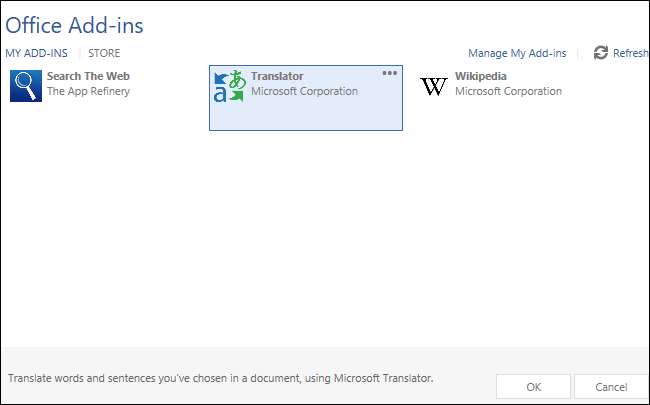
Eklentilerle Nasıl Çalışılır
Bir eklentiyle işiniz bittiğinde, kenar çubuğundaki "x" düğmesini tıklayarak eklentiyi kapatabilirsiniz. Belgenizin sol tarafında yeniden konumlandırmak veya belgenin üzerinde görünen yüzen bir pencereye dönüştürmek isterseniz eklenti bölmesinin üst kısmını sürükleyip bırakın.
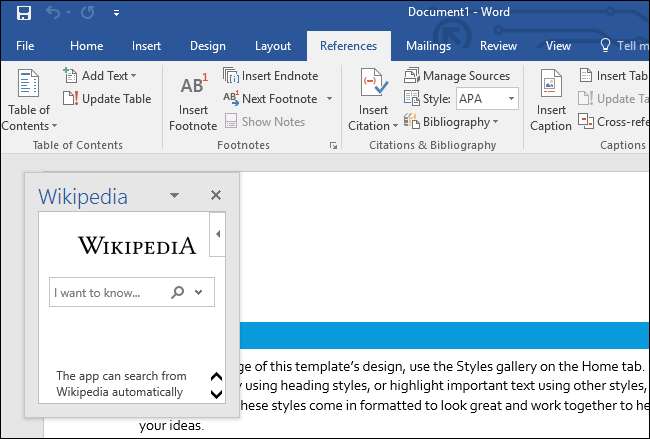
Başka bir eklenti yüklemek veya zaten kapatmış olduğunuz bir eklentiyi yeniden yüklemek için, Eklentiyi Ekle> Eklentiler> Eklentilerim'den seçin. Hatta ekranınızda onlar için yeriniz varsa, aynı anda birden fazla eklenti panelini açabilirsiniz.
Artık bir eklentinin hesabınızla ilişkilendirilmesini istemiyorsanız, Eklentilerim penceresinde fareyle üzerine gelin, görünen "…" menü düğmesini tıklayın ve "Kaldır" ı seçin.
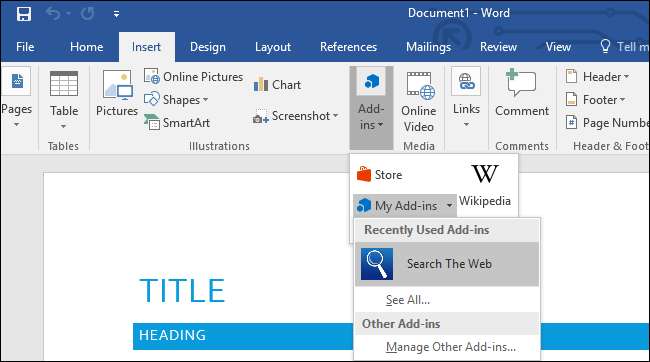
Eklentiler Microsoft hesabınızla ilişkilendirilir, bu nedenle onları ekledikten sonra, diğer bilgisayarlarda ve cihazlarda "Eklentilerim" menüsünden bunlara hızlı bir şekilde erişebilirsiniz.







